Уведомления удобны. Без них вы бы не узнали, что приложение требует вашего внимания. Проблема возникает, когда приложение пытается быть слишком полезным, отправляя слишком много уведомлений.
Что делать, если эти уведомления сводят вас с ума? Следующее руководство покажет вам несколько советов, которые вы можете попробовать приручить зверя, называемого уведомлениями Android.
Отключить уведомления для определенного приложения (Oreo)
Если есть только одно приложение, уведомлениями которого вам нужно управлять, у вас всегда есть возможность отключить эти уведомления. Чтобы отключить уведомления для определенного приложения, перейдите по ссылке:

- Настройки
- Приложения и уведомления
- Информация о приложении
- Выберите приложение с назойливыми уведомлениями
- Уведомления приложений
- Отключите параметр Вкл.
Отключить уведомления приложений с помощью уведомления об уровне заряда батареи
Чтобы приручить эти уведомления с помощью уведомления об использовании батареи в Android Oreo, перейдите по ссылке:

- Настройки
- Приложения и уведомления
- Информация о приложении
- Нажмите на три точки вверху справа
- Выберите Показать систему
- Система Android
- Проведите вниз до Приложения, потребляющего батарею, и коснитесь опции
- Нажмите на опцию важности
- Выберите Низкое значение

Отключить уведомления из панели уведомлений
Чтобы быстро отключить уведомления с помощью панели уведомлений:

- Проведите вниз от панели уведомлений
- Нажмите и удерживайте уведомление, пока не появится переключатель.
- Когда вы его выключите, он покажет вам сообщение о том, что вы больше не будете получать эти типы уведомлений.
Используйте режим "Не беспокоить" от Oreo
Функция «Не беспокоить» позволяет избавиться от многих вещей. Чтобы включить эту функцию, перейдите по ссылке:

- Настройки
- Звук
- Просьба не беспокоить
- Только приоритет позволяет
- Выберите варианты, которые вам больше всего подходят
Как отключить уведомления, которые не смещаются
Некоторые уведомления просто не уходят, даже если вы попытаетесь их закрыть. Если на вашем устройстве Android установлен антивирус, например Eset, уведомление об антивирусе будет только немного сдвинуться с места, но вы не сможете его удалить.
Даже если вы не удаляете уведомления, от них можно избавиться.
Перейти к:

- Настройки
- Приложения и уведомления
- Информация о приложении
- Выберите приложение с назойливыми уведомлениями
- Уведомления приложений
- Отключите параметр Вкл.
Уведомление Eset, от которого вы не могли избавиться, наконец-то исчезнет.
Блокировщик уведомлений и приложение Heads-Up Off
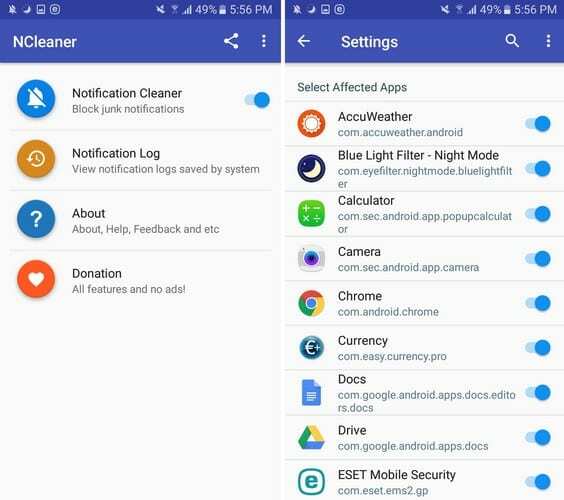
Вы всегда можете рассчитывать на помощь стороннего приложения в управлении этими надоедливыми уведомлениями. Приложение, которое вы можете попробовать, это Блокировщик уведомлений и очиститель.
Это бесплатное приложение, которое также поможет вам заблокировать уведомления для всех приложений, которые вам нужны. Он имеет простой дизайн и не требует рутирования телефона.
На главной странице приложения есть журнал уведомлений, в котором будут показаны все уведомления, которые не беспокоили вас. Если есть приложение, чьи уведомления вы хотите получать, просто отключите его в списке приложений.
Чтобы показать системные приложения:
- Нажмите на три точки вверху справа и перейдите в настройки
- Еще раз нажмите на три точки и выберите Показать систему.
Как только вы нажмете на опцию, появятся дополнительные опции.

В приложении также есть дополнительные функции, которые вы можете получить после перехода на Премиум. Вы получите такие функции, как:
- Отключить анимацию очистки
- Убрать уведомление с экрана блокировки
- Удалите значок приложения из уведомления
- Добавить черную тему
- Постоянно скрывать текущие уведомления после перезагрузки
- Скрывает рекламу
- Автоматическое закрытие после очистки приложения
- Удалить NCleaner из
Заключение
Без уведомлений вы бы не сразу узнали, что приложение требует вашего внимания. Но если вы можете жить без уведомлений, теперь вы знаете, что можно сделать, чтобы они исчезли. Как вы будете иметь дело с этими постоянными уведомлениями Android?